- בית
- /
- מאמר



מכשירים המנוהלים על ידי שותפים עבור Webex
 במאמר זה
במאמר זה משוב?
משוב?אפשרות ניהול מכשירים (DM) עבור Webex כדי לאפשר לשותפים ולקוחות לתמוך במכשירים שאינם של סיסקו בפלטפורמת Webex בקנה מידה גדול, באמצעות כלי DM חיצוני.
סקירה כללית והיקף
סקירה
פונקציונליות המכשירים המנוהלים על ידי שותפים היא אפשרות ניהול מכשירים (DM) הזמינה להצעות שיחות Webex Cloud (Webex Calling ו-Webex Wholesale RTM) המאפשרת לשותפים וללקוחות לתמוך במכשירי SIP של צד שלישי (טלפונים ושערים) תואמי אבטחה ב-Webex בקנה מידה גדול באמצעות פתרון API נחשף לציבור, בשילוב עם כלי DM חיצוני.
פונקציונליות זו, יחד עם אפשרויות ניהול המכשירים הקיימות, מאפשרת ללקוחות ושותפי Webex אסטרטגיית ניהול מכשירים גמישה שבה הם יכולים לתמוך במכשירי Cisco עם חוויית Cisco-on-Cisco מנוהלת במלואה עם אינטגרציה עמוקה של Webex, כמו גם אפשרות ניהול מכשירים עצמי (מכשירים מנוהלים על ידי שותפים ומכשירים מנוהלים על ידי לקוח) עבור מכשירים שאינם של Cisco באמצעות אינטגרציה של Cisco Public API, מה שמאפשר להם לטפל במכשירי SIP חדשים וכבר פרוסים בקנה מידה גדול.
היקף
פתרון המכשירים המנוהלים על ידי שותפים מכסה את כל מכשירי צד שלישי העומדים בדרישות האבטחה והתמיכה של סיסקו. ניתן להקצות את כל התקני צד שלישי הקיימים הנתמכים כמכשירי צד שלישי מנוהלים של Cisco בהתאם לפונקציונליות הקיימת או שניתן לתמוך בהם כמכשירים מנוהלים של שותפים בהתבסס על Partner/Customer’s דרישות DM והתאמה אישית. שימו לב שכל התקני Cisco אינם כלולים במסגרת פתרון זה וניתן לתמוך בהם כמכשירים מנוהלים של Cisco כפי שהם כיום.
למידע נוסף על המלצות תצורת מכשירים לתכנון, יישום וניהול של מכשירים מנוהלים על ידי שותפים, ראו מדריך תצורת מכשירים מנוהלים על ידי שותפים.
דרישות אבטחה ותמיכה של סיסקו
פתרון המכשירים המנוהלים על ידי שותפים מאפשר לשותפים וללקוחות של Webex לתמוך בכל מכשיר SIP שאינו של Cisco (טלפונים ושערים) בפלטפורמת Webex העומד בדרישות האבטחה והתמיכה של Cisco כמפורט להלן.
-
תמיכה ב-TLS 1.2
-
תמיכה עבור רשות האישורים IdenTrust
-
יכולות בסיסיות לגיבוי בעת כשל (יחיד primary/secondary)
-
תמיכה בדרישות אבטחת הסיסמה המינימליות של סיסקו
-
תמיכה פעילה מספק המכשיר
-
הסמכת Webex Cloud
-
יכולת PSTN (במקרה שתרצו לבדוק שיחות PSTN)
זמינות
פתרון המכשירים המנוהלים על ידי שותפים זמין עבור הצעות Webex Cloud Calling המפורטות להלן.
-
Webex Calling
-
Wholesale Route to Market (RTM)
ניתן להקצות ולנהל מכשירים המנוהלים על ידי שותפים באמצעות
-
Webex Control Hub
-
מרכז משתמשי Webex (בפיתוח)
-
ממשקי API של Webex
-
פורטל כלי ניהול מסרים אישיים (אם רלוונטי)
זרימת התהליך
מכשירים הנתמכים ב-Webex כמכשירים המנוהלים על ידי שותפים מנוהלים על ידי Partners/Customers באמצעות כלי DM חיצוני. משמעות הדבר היא ש Partners/Customers להיות הבעלים של ה-DM, קבצי תצורת המארח והקושחה דרך כלי ה-DM החיצוני, וגם להיות הבעלים של התמיכה הראשונית עבור המכשירים שהוקצו.
-
כלי ניהול המסרים החיצוני הוא חלק מרכזי בפתרון זה. הצעד הראשון ביישום ובשימוש בפתרון זה הוא לשלב את כלי ה-DM שלך עם Webex ולספק לו את ההרשאות הנדרשות להקצאה וניהול של המכשירים שאינם של סיסקו. Partner/customer’s מטעם. פרטים נוספים בנושא זה בסעיפים הבאים של מסמך זה.
-
לאחר שהגדרתם את שילובי כלי ה-DM, תוכלו להקצות התקן מנוהל על ידי שותפים (טלפון או שער) דרך CH או ממשקי API של Cisco Public או דרך הממשק של כלי ה-DM שלכם אם יש לו יכולת כזו. התכונה תופעל גם במרכז המשתמשים בחודשים הקרובים.
-
כאשר אתה מקצה מכשיר מנוהל על ידי שותף, Webex יוצר קובץ תצורת מכשיר חלקי בשם "קובץ מידע על המכשיר" ומעביר אותו לפלטפורמה שלנו. קבצי מידע על מכשירים מכילים את המידע הדרוש לרישום והפעלה מוצלחים של מכשירים בסביבת Webex Calling. כלי ה-DM מוריד את קובץ פרטי המכשיר הזה, מחיל אותו על התבניות ש- partner/customer הגדיר, ובנה קובץ תצורה מלא ועובד.
-
לאחר מכן, כלי ה-DM מציג את קבצי התצורה המלאים למכשיר, אשר צורך את התצורות והטמעות בפלטפורמת Webex וברישום.
-
לאחר רישום מוצלח של המכשיר בפלטפורמת Webex, הוא יהיה גלוי במרכז הבקרה כמכשיר המנוהל על ידי שותפים.
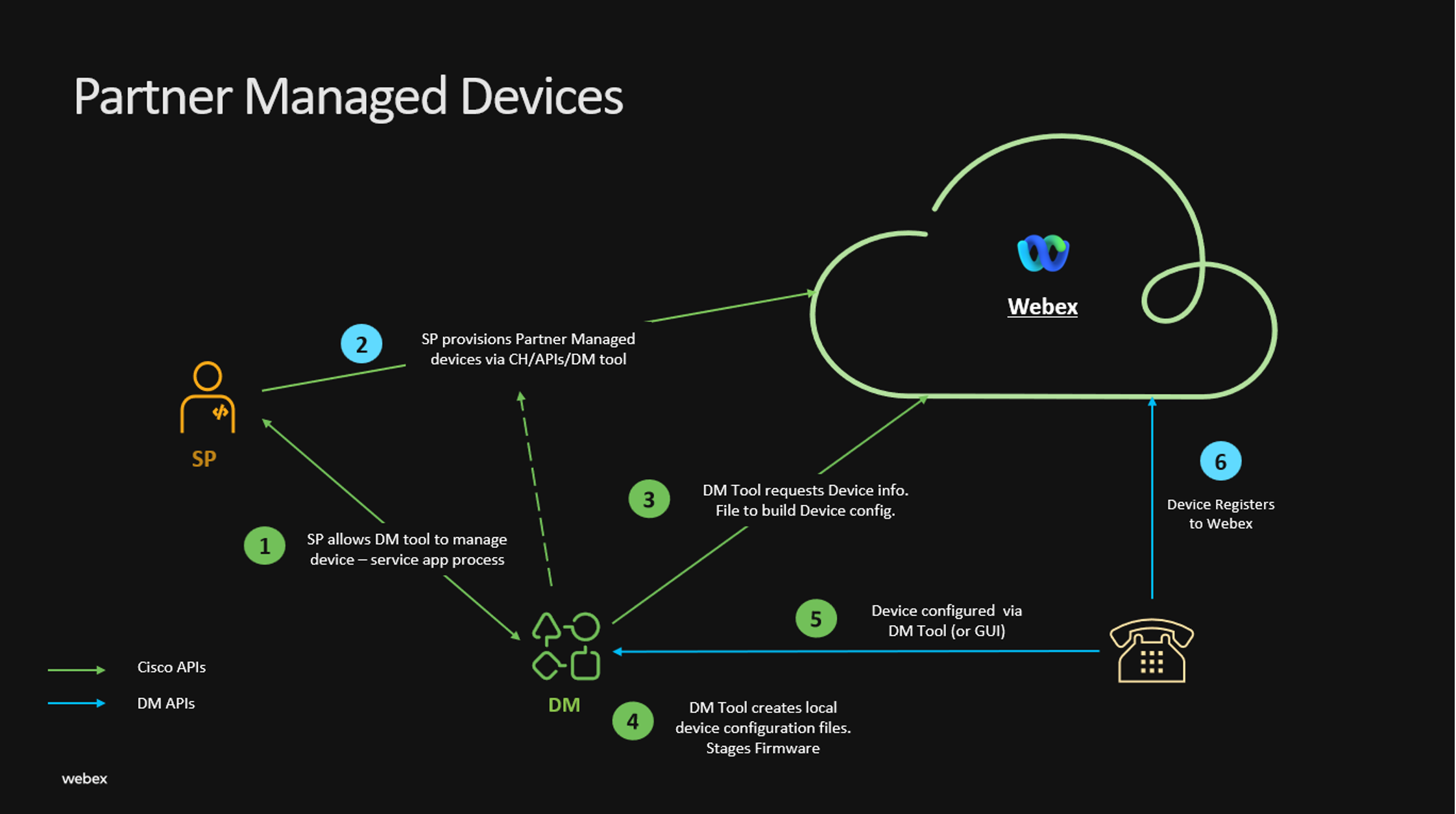
יכולות
הפתרון מאפשר שתי אפשרויות מכשירים גנריות המנוהלות על ידי שותפים ב-Webex.
-
טלפון מנוהל על ידי שותף (20 קווים לכל היותר)
- כל תכונות השיחות בצד השרת זמינות כברירת מחדל. ספק DM בונה תצורת טלפון אשר קובעת את זמינות התכונות.
- משתמש בתכונה 'הגדרת קווים' כדי להקצות קווים ראשיים וקווים משותפים.
- תומך במספר הופעות של קו ראשי.
- מאפשר ניטור רשימת באמצעות קריאה לתכונות מתקדמות.
- שער מנוהל על ידי שותפים (100 שורות לכל היותר)
- משתמש בתכונה הגדרת יציאות כדי להקצות קווים ליציאות בודדות.
- לא תומך בהופעות מרובות של אותה שורה.
תהליך הגדרת כלי DM
ישנם שני שלבים עיקריים בהגדרת כלי ה-DM שלך לשימוש עם Webex להקצאה וניהול של מכשירים המנוהלים על ידי שותפים.
-
הגדרת אינטגרציות Webex API
שותפים המעוניינים לנהל שירותי Webex מטעם לקוחותיהם באמצעות ממשקי API של Cisco Public צריכים ליצור אינטגרציות של Webex API לקבלת עזרה, ראה: אינטגרציות והרשאות ובקש הרשאה מתאימה.
-
הגדרת גישה לתצורת המכשיר
לצורך שימוש בפתרונות ניהול התקנים (DM) של צד שלישי, יש להעניק גישה מיוחדת למידע על תצורת ההתקן (קובץ מידע על ההתקן) שנוצר מהקצאות משתמשים ואפשרויות אחרות המנוהלות ב-Control Hub. גישה מיוחדת זו מוענקת באמצעות אינטגרציה מנוהלת בשם 'אפליקציית שירות' (SA). SA נוצר על ידי שותפי DM והם מורשים ברמת השותף או הלקוח, ומספקים גישה רק למידע הנדרש שאותם שותפי DMS צריכים כדי לנהל תצורות מכשירים בודדות.
יצירה והרשאה של אפליקציית שירות
| 1 |
צור משתמש תחת ארגון השותפים שלך דרך מרכז הבקרה. שים לב שמשתמש זה ישמש רק ליצירת אפליקציית השירות (נקרא לו 'משתמש SA' לעיון עתידי). לפרטים, ראה הוסף משתמשים באופן ידני במרכז הבקרה. |
| 2 |
הפעל את חשבון Webex של משתמש SA על ידי כניסה ל-Webex בפעם הראשונה במחשב שולחני או בנייד ואימות כתובת הדוא"ל של משתמש ה-SA. |
| 3 |
באמצעות אישורי משתמש SA, התחבר לפורטל המפתחיםו צור את אפליקציית השירות עם scope: |
| 4 |
לכוד את מזהה הלקוח וסוד הלקוח עבור אפליקציית השירות מפורטל המפתחים. |
| 5 |
בקשו אישור לאפליקציית השירות שלכם על ידי לחיצה על 'בקשו אישור מנהל' מדף אפליקציית השירות שלכם בפורטל המפתחים. |
| 6 |
צור קשר עם מנהל השותפים שלך כדי לאשר את בקשת אפליקציית השירות שלך. |
| 7 |
לאחר אישור אפליקציית השירות, משתמש SA יכול ליצור טוקנים דרך פורטל המפתחים. העבירו את האסימון ומזהה הלקוח לספק ניהול המכשירים של צד שלישי או לכלי ניהול המכשירים כדי לאפשר להם להוריד את קבצי פרטי המכשיר בעת הקצאת מכשירים מנוהלים על ידי שותפים. |
שלבים עבור מנהל שותף לאימות אפליקציית השירות
| 1 |
התחבר למרכז השותפים באמצעות אישורי מנהל השותפים ( https://admin.webex.com). |
| 2 |
השקה צולבת לתוך מרכז הבקרה של הארגון שלך. |
| 3 |
מצא את אפליקציית השירות שברצונך לאשר. ניתן למצוא אפליקציות שירות תחת . אם אינך רואה את אפליקציית השירות המדוברת, עליך לבקש מהמפתח שיגיש אותה לצורך הרשאת מנהל או הגשה ל-App Hub. ניתן ללחוץ על אפליקציית השירות ותראה את תיאור אפליקציית השירות, פרטי המפתח וההיקפים המבוקשים. |
| 4 |
כאשר אתם מוכנים לאשר את אפליקציית השירות, לחצו על "אשר" ולאחר מכן על "שמור". שמך מוצג כמשתמש המאשר במרכז הבקרה. נוצר גם ערך באירועי AdminAudit, המתעד מי אישר את אפליקציית השירות. |
| 5 |
לחלופין, ייתכן שתרצו גם ליידע את developer/SA משתמש שאישרת את אפליקציית השירות שלו.
|
שותפי DM יעבדו עם סיסקו על קישוריות לאחזור קבצי מידע על מכשירים, ועל אופן השימוש בהם ומיזוגם עם יכולות תצורה אחרות שהם עשויים לתמוך בהן ישירות לצורך תצורת מכשירים בודדים.
אבטחה
ניהול סיסמאות
Webex לא מגדיר סיסמאות עבור מכשירים המנוהלים על ידי שותפים. סיסמאות SIP צריכות להיקבע על ידי לקוחות או על ידי שותפים מטעמם, ועליהן לדבוק בנוהלי סיסמאות חזקות, אשר להלן מספר הנחיות בסיסיות. ניתן להגדיר סיסמאות אלו בנפרד דרך Control Hub, או באמצעות ממשקי API ציבוריים המתועדים בפורטל Webex Developer שהוזכר לעיל.
נוהלי סיסמה שחייבים לאכוף על ידי שותפים
-
לכל מכשיר חייבות להיות פרטי SIP (סיסמה) משלו.
-
סיסמאות SIP צריכות להיות באורך מינימלי של 8 תווים
-
סיסמת SIP חייבת להכיל שילוב של אותיות גדולות וקטנות, ספרות ותווים מיוחדים
מכשירים שישמשו כמכשירים מנוהלים על ידי שותפים צריכים גם לעמוד בדרישות האבטחה של WxC כגון תמיכה ב-TLS 1.2 וב-IdenTrust Certificate Authority, תמיכה ב-DNS SRV, לספק לסוכני משתמש את היצרן והדגם (לא חובה אך חיוני כדי לאפשר זיהוי נכון של המכשיר ב-Control Hub), ולעבור אישור Tekvision Basic Device Certification.
הקצאת המכשירים המנוהלים על ידי שותפים
מנהלי מערכת ארגוניים יכולים להוסיף ולנהל מכשירים של צד שלישי מ-Control Hub או באמצעות ממשקי ה-API. באפשרותך להשיק ולבחור שותפי פתרונות לקביעת תצורה של מכשירי Webex Calling. לקבלת עזרה, ראה: הוסף את המכשיר המנוהל על ידי שותף.
הפניות ל-API של מפתחי Webex
תמיכה
מכיוון שמכשירים המנוהלים על ידי שותפים מנוהלים על ידי partner/customer, הם צפויים לספק תמיכה ברמה 1 למשתמשי הקצה. אם ישנן בעיות סביב תצורת המכשיר, חומרה, הקצאה, התאמות אישיות וכו', שותף ה-DM (אם רלוונטי) ו/או ספק המכשיר יכול לספק את תמיכת Tier 2. אם הבעיות קשורות לשרת Webex side/call שליטה, סיסקו TAC תספק את התמיכה.
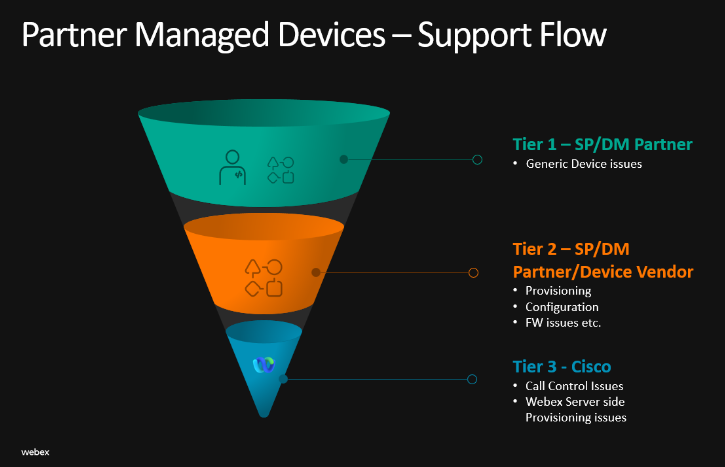
הפעלת תכונות
פתרון המכשירים המנוהלים על ידי שותפים יהיה מופעל ויהיה זמין עבור כל השותפים והלקוחות. כדי להפעיל את הפתרון במלואו, עיין בהוראות הבאות steps/considerations.
-
ההיקף הנדרש כדי לאשר את אפליקציית השירות עבור מכשירים מנוהלים על ידי שותפים ולאפשר הורדה של קבצי פרטי המכשיר (
wxc-partner-managed-devices-scopes) אינו מופעל אוטומטית. שותפים ולקוחות צריכים ליצור קשר עם סיסקו כדי להפעיל זאת עבור הארגונים שלהם. -
שותפים ולקוחות המעוניינים להשתמש בכלי ניהול מסרים אישיים משלהם כדי להשתמש בפתרון עשויים להזדקק למידע נוסף details/documentation לגבי קובץ פרטי ההתקן. הם יכולים ליצור קשר עם סיסקו כדי לקבל את המידע.
-
ניתן לשלוח דוא"ל ל webex-wholesale-pm@cisco.com עם פרטי השותף או ארגון הלקוח שלך כדי להפעיל את התכונה.
-
שותפים צריכים ליצור קשר עם סיסקו כדי להוסיף את כתובות ה-IP הפונות לציבור של פתרון ה-DM שלהם לרשימת היתרים של כתובות IP. אחרת, הפלטפורמה דוחה כל ניסיון חיבור מפתרון Partner DM.
שילוב שותפים של DM - פוניזם
שותפים ולקוחות של Webex יכולים למנף את פתרון המכשירים המנוהלים על ידי שותפים באמצעות כלי ניהול ניהול (DM) המסוגל לתמוך בדרישות הפתרון, בתנאי שכלי ה-DM אושר לשילוב על ידי צוות Webex ולשותפים יש את היכולת הטכנית לשלב את כלי ה-DM ולתמוך במכשירים.
ניתן להשתמש בפתרון לתמיכה במכשירים שאינם של סיסקו באמצעות כלי ניהול נתונים; עם זאת, נדרשת רמת מומחיות טכנית מסוימת על ידי partners/customers כדי להגדיר כלי DM חיצוני ולנהל מכשירים באמצעותו.
עֲבוּר partners/customers שאינם מעוניינים לעשות זאת בעצמם, שילבנו עם שותף DM חיצוני בשם Phonism, אשר ניתן למנף על ידי partners/customers לתמוך ולנהל מטעמם מכשירים שאינם של סיסקו. Phonism היא פלטפורמת SaaS לניהול מכשירים מבוססת ענן המתמחה בפריסה, ניהול, אבטחה והעברה של מכשירים בקנה מידה גדול.
Phonism הוא כלי ניהול הממשקים היחיד שאושר ונבדק וזמין כרגע עבור פתרון המכשירים המנוהלים על ידי שותפים. כל כלי ניהול מסמך אחר יצטרך לעבור אישור ובדיקה על ידי סיסקו. Partners/Customers יכול לפנות ל webex-wholesale-pm@cisco.com עבור אותו הדבר. לקבלת מידע נוסף, ראה https://phonism.com/customers/cisco-webex.
פרסומות
-
אין שיקולי רישוי נוספים של Webex כדי להפעיל ולהשתמש בפתרון המכשירים המנוהלים על ידי שותפים. כלומר, הפתרון זמין עבור כל החבילות הרלוונטיות בהצעות Flex ו-Wholesale.
-
כל שיקול מסחרי בשימוש בכלי ניהול נתונים חיצוני יהיה בין Partner/Customer וספק ה-DM שבו סיסקו לא תהיה מעורבת.
-
אִם Partners/Customers אם רוצים להשתמש בפוניזם עבור פתרון זה, הם יצטרכו להסכים ישירות עם פוניזם לגבי פרסומות.
תחזוקה
-
פתרון המכשירים המנוהלים על ידי שותפים וכל updates/patching וכו' יתמכו על ידי Webex ויועברו לפי הצורך.
-
כל מכשיר Firmware/configuration templates/Feature updates/staging וכו' יטופלו ויתמכו על ידי כלי DM בשיתוף פעולה עם ספקי המכשירים לפי הצורך.
-
הסמכת Webex Cloud נחוצה לתמיכה בכל מכשיר צד שלישי כמנוהל על ידי שותף. לקבלת מידע נוסף, ראה: דרישות הסמכת ענן מכשירים
דרישות הסמכת ענן מכשירים
הסמכת Webex Cloud היא חובה לתמיכה בכל מכשיר בפלטפורמת Webex כמכשיר מנוהל על ידי שותפים. זה יבטיח שההתקנים יהיו בעלי התצורה הנכונה, יוכלו להיטען בהצלחה, לפעול כנדרש וניתן יהיה לתמוך בהם כראוי.
הסמכת Webex Cloud תהיה תקפה לכל מכשיר model/Family בדומה להסמכת BroadWorks IVT. Webex חברה ל- TekVizion, ספקית בדיקות פתרונות צד שלישי, כדי לספק את שירות ההסמכה של Webex Cloud.
ישנם שלושה מרכיבים מרכזיים בהסמכת Webex Cloud:
- הסמכת BroadWorks IVT כ-SIP גנרי: BroadWorks IVT כמכשיר SIP גנרי הוא הסמכת הבסיס הנדרשת לתמיכה בכל מכשיר SIP כמכשיר מנוהל על ידי שותפים. יש לאשר מכשיר בגרסה R24 ומעלה של BroadWorks כהתקן SIP כללי (ולא עם פרופיל התקן ספציפי), מה שיפשט את התמיכה בהתקנים בתוך כלי ניהול משאבים חיצוני.
- אימות Webex: לאחר שמכשיר אושר ב-BroadWorks R24 ומעלה כ-SIP גנרי, יש לאמת אותו ב-Webex. זה כולל הקצאת המכשיר בפלטפורמת Webex כמכשיר SIP כללי והפעלת קבוצת מקרי בדיקה לאימות כדי להבטיח שהמכשיר פועל כראוי בפלטפורמת Webex באמצעות Cisco. SSE/MSE SBCs.
- תמיכה בכלי DM: המכשירים חייבים להיות נתמכים על ידי כלי ה-DM בו נעשה שימוש partners/customers כדי להשתמש בפונקציונליות של מכשירים המנוהלים על ידי שותפים. לאחר שהמכשיר יאושר על ידי BroadWorks IVT ואושר על ידי Webex, ניתן יהיה לתמוך בו בכלי DM חיצוני באמצעות מדריכי תצורת השותפים וערכות CPE שנוצרו כפלט של ההסמכות הקודמות. אם פוניזם משמש ככלי ניהול מידע, הם ידאגו לרכיב זה.
הסמכת SIP גנרית של BroadWorks IVT ואימות Webex Cloud חלים על כל מכשיר model/Family. Webex חברה ל- TekVizion, ספקית בדיקות פתרונות צד שלישי, כדי לספק את שירות ההסמכה של Webex Cloud. ספק המכשיר ו partners/customer ניתן לבקש אישור Webex Cloud עבור מכשירים מנוהלים על ידי שותפים דרך אתר האינטרנט של TekVizion (קישור נוסף למטה). למידע נוסף על ההסמכה, ניתן לפנות ישירות ל-TekVizion.
ניטור ודיווח
-
מכשירים המוקצים דרך פתרון זה יהיו גלויים כטלפון מנוהל על ידי שותף או שער מנוהל על ידי שותף, ולאחר מכן יצרן ודגם המכשיר (כפי שזמינים וחולצו מסוכן המשתמש של המכשיר) במקטע מכשירים של מרכז הבקרה של Webex.
-
מידע נוסף כמו סטטוס הפעלה, פרטי מכשיר ואפשרויות DM יהיה זמין גם דרך דף המכשיר במרכז הבקרה.
זרימת מעורבות עבור שותפים ולקוחות
שלבי זרימת המעורבות עבור שותפים ולקוחות המעוניינים להשתמש בפתרון המכשירים המנוהלים על ידי שותפים מסוכמים להלן.
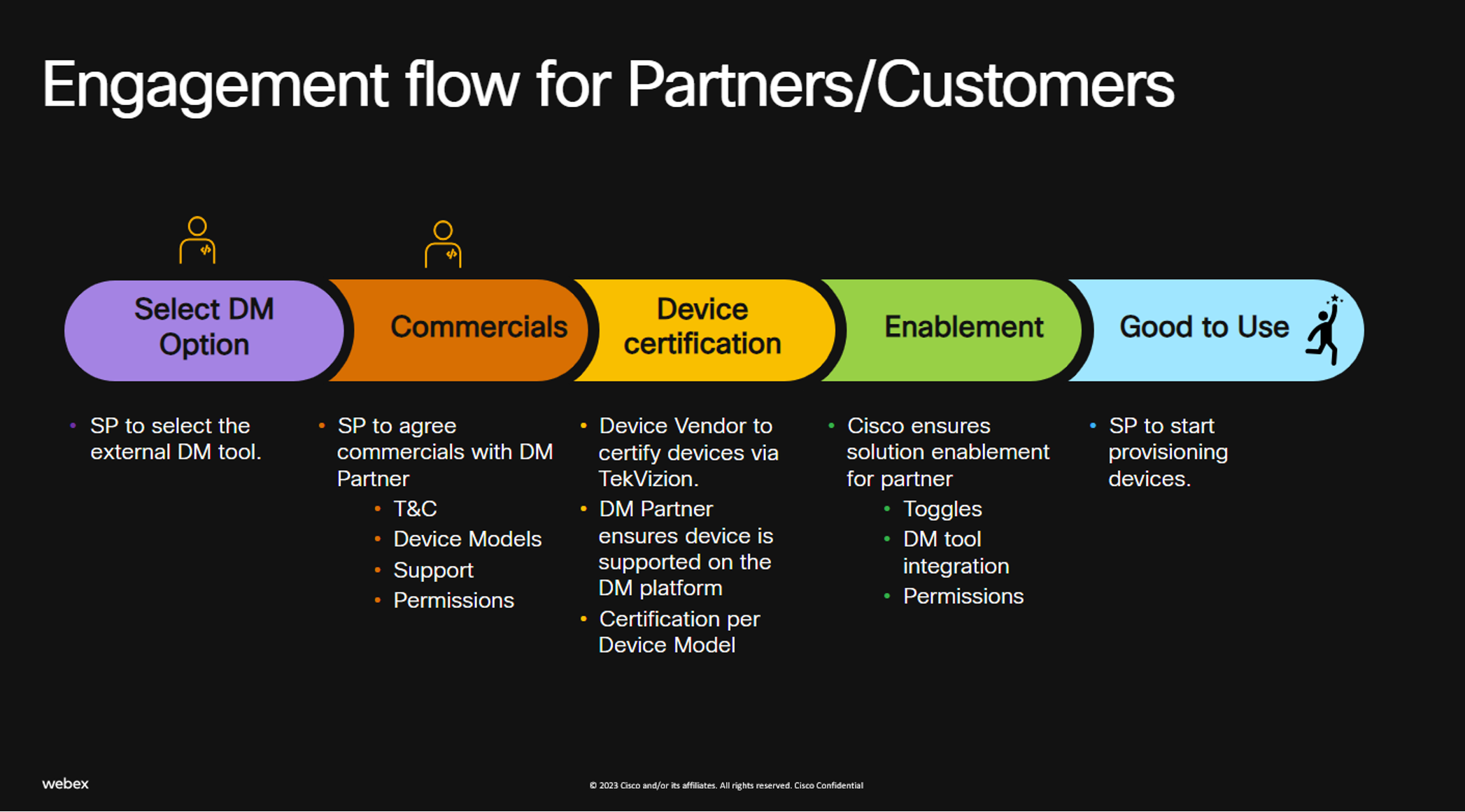
-
בחר אפשרויות הודעה פרטית: Partners/Customers צריכים להתחיל בבחירת כלי ה-DM שבו הם רוצים להשתמש לצורך הקצאה וניהול של המכשירים המנוהלים על ידי שותפים.
-
פרסומות: Partners/Customers עליהם להסכים על כל פרסומת ישירות עם ספקי DM חיצוניים. זה כולל כל T & מנויי הקצאת מכשירים, יכולות ניהול ניהול, תמיכה שוטפת וכו'.
-
אישור מכשיר:
- כל המכשירים צריכים לעבור אישור ענן של Webex על מנת שיהיו נתמכים כמכשירים מנוהלים על ידי שותפים עם Webex. ספקי מכשירים יכולים לעשות זאת דרך שותף ההסמכה של סיסקו, TekVizion. כל פרסומת למאמצי ההסמכה תהיה בין TekVizion לבין ספק המכשיר או Partner/Customers כפי שרלוונטי.
- בנוסף להסמכה, כלי ה-DM צריך גם לתמוך במכשיר עם תבניות הקושחה והתצורה הנכונות. ספק ה-DM ידאג לכך.
- הפעלה: ניתן להפעיל את התכונה בהתאם לפרטים בסעיף הפעלת תכונות במסמך זה.
- לאחר שכל השלבים יושלמו, שותפים ולקוחות יוכלו להשתמש בפתרון המכשירים המנוהלים על ידי שותפים כדי לתמוך בכל מכשירי ה-SIP הזכאים ב-Webex.


